你有没有想过,家里的WiFi就像一个神秘的小精灵,总是在你不知不觉中为你提供便利?今天,就让我来带你一起探索这个神奇的小精灵,告诉你如何在电脑上轻松连接WiFi!
第一步:打开你的电脑
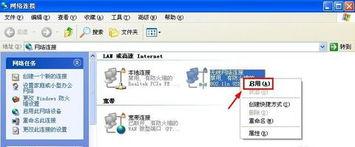
首先,你得有个电脑啊!不管你是用台式机还是笔记本电脑,只要它还能开机,那咱们就可以开始了。把电脑打开,让它从沉睡中苏醒过来。
第二步:寻找WiFi图标

电脑开机后,你会在屏幕右下角找到一个无线网络图标,它通常是一个无线信号的小天线。点开它,看看里面都有哪些WiFi信号在向你招手。
第三步:选择你的WiFi
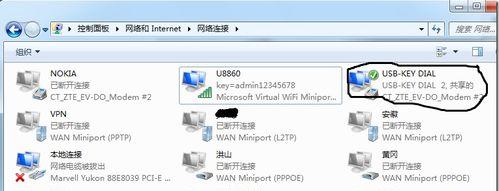
在这个列表里,你会看到很多WiFi信号,有的是邻居家的,有的是公共的,当然,最多的还是你家的。找到你家的WiFi名字,它可能是一个独特的名字,也可能是默认的“无线路由器”之类的。
第四步:输入密码
选中你家的WiFi,然后会弹出一个对话框,让你输入密码。这时候,你可得拿出你的手机或者家里的路由器说明书,找到那个神秘的密码。输入正确后,点击“连接”或者“连接到网络”。
第五步:等待连接
连接成功后,你的电脑屏幕上会出现一个提示,告诉你已经成功连接到WiFi。这时候,你就可以尽情地享受网络带来的便利了。
第六步:检查连接
有时候,WiFi连接了,但速度却慢得像蜗牛。这时候,你可以再次打开无线网络图标,看看连接状态。如果显示“已连接”,但速度还是不行,那可能是因为信号不好或者路由器设置有问题。
第七步:调整路由器设置
如果你发现WiFi信号不稳定或者速度慢,那可能需要调整路由器的设置。打开路由器管理界面,你可以尝试调整无线信号的强度,或者更换一个更好的无线频道。
第八步:享受网络生活
现在,你已经成功连接了WiFi,可以开始你的网络生活了。无论是看电影、玩游戏,还是工作学习,WiFi都会是你最忠实的伙伴。
小贴士:
1. 保持路由器通风:路由器长时间工作会产生热量,保持通风有助于提高性能。
2. 定期更换密码:为了安全起见,建议定期更换WiFi密码。
3. 使用无线扩展器:如果你家的WiFi信号不好,可以考虑使用无线扩展器来增强信号。
怎么样,现在你学会在电脑上连接WiFi了吗?其实,WiFi就像生活中的小确幸,只要掌握了方法,就能让生活更加便捷。希望这篇文章能帮助你更好地享受网络生活!

























